Nie mam nic do promowania darmowego oprogramowania, jednak twórcy Delta Search posunęli się za daleko. Na pewno niejednokrotnie miałeś do czynienia z programami, które bez Twojej wiedzy lub zgody instalowały w przeglądarce paski narzędzi lub zmieniały standardową wyszukiwarkę. Delta Search to jeden z najpowszechniejszych i jednocześnie najgorszych malware’ów tego typu. Dodawany do bezpłatnego oprogramowania, z którego często korzystamy, zmienia całkowicie ustawienia naszej przeglądarki, zbiera dane o naszych wynikach wyszukiwania i preferencjach oraz instaluje zainfekowane pliki bezpośrednio na dysku systemowym, zaśmiecając web-browsera oraz komputer.
Delta Search działa na podobnych zasadach jak Google, prezentuje jednak całkowicie inne i zaburzone wyniki wyszukiwania. Jest oczywistym, że twórcy wyszukiwarki wykorzystują ją jako narzędzie black-hat SEO do promowania poszczególnych witryn i zarabiania sporych pieniędzy na kampaniach reklamowych prowadzonych w sieci. Kiedy Delta Search raz znajdzie się na Twoim komputerze wpływa na ustawienia wszystkich wyszukiwarek (od IE zaczynając a na Operze kończąc) zmieniając stronę startową, domyślną wyszukiwarkę, informacje wyświetlane w pustych kartach i wiele innych.
- Odinstaluj zainfekowane aplikacje, czyli jak usunąć Delta Search
- Co się stało z moim IE?! Jak usunąć Delta Search z Internet Explorera
- Jak usunąć Delta Search z Mozilli, czyli na ratunek ognistemu liskowi!
- Instrukcja krok po kroku jak usunąć Delta Search z Chrome
- Jak usunąć Delta Search z Opery i czy jest to w ogóle możliwe?
- Jak usunąć resztki śladów po Delta Search z komputera, czyli korzystam z AdwCleaner’a!
- Junkware Removal Tool, czyli sprawdzone narzędzie do walki z Delta Search
- Przezorny zawsze ubezpieczony, czyli jak uniknąć instalacji Delta Search w przyszłości?
Pamiętaj! Delta Search to aplikacja, którą przyrównać można jedynie do internetowego śmiecia, zaburzającego wyniki przeszukiwania wirtualnej sieci. Jeżeli programu nie instalowałeś z własnej woli i niespodziewanie znalazł się na Twoim komputerze, wtedy z pewnością chcesz go usunąć i pozbyć się raz na zawsze.
Jak się jednak okazuje metody opisywane w przypadku innych malware tego typu nie zawsze działają (przykładowo sprawdź jak usunąć qvo6). Zmiana ustawień przeglądarki i przywrócenie domyślnych opcji nie pomaga – po kolejnym uruchomieniu web-browsera Delta Search ponownie zmienia wszystkie możliwe ustawienia.
Jeżeli masz tego dość i chcesz odzyskać swoją dawną przeglądarkę, wyszukiwarkę i sprawność działania komputera to zapoznaj się z moim poradnikiem. Opisałem w nim krok po kroku jak usunąć Delta Search, wymazać wszystkie ślady jego obecności z pamięci i zabezpieczyć się przed kolejną, niechcianą instalacją podobnego oprogramowania!
Delta Search w różnych wersjach, czyli co i kiedy zaatakowało mój komputer?

Delta Search na Twojej maszynie znaleźć może się z dwóch powodów. Pierwszy to samodzielna instalacja bezpośrednio z „oficjalnej” strony producenta – kto jednak byłby tak głupi i naiwny? Drugi to dołączenie plików instalacyjnych Delta Search do innego oprogramowania zewnętrznego. Najprawdopodobniej podczas instalacji jakiejś darmowej aplikacji nie zapoznałeś się dokładnie z zapisami jej licencji (często zawiera ona informację, że zgadzasz się na instalację Delta Search) lub wybrałeś instalację Zalecaną lub Szybką, z powodu czego nie mogłeś odznaczyć opcji instalacji tego wyjątkowo denerwującego malware.
Niestety to prawda – Delta Search instalowany jest na Twojej maszynie zazwyczaj z powodu własnego niedopatrzenia lub naiwności. Nie bądź dla siebie jednak zbyt surowy, zdarza się najlepszym! 😉 Gdybym sam pewnego razu nie podszedł do instalacji jakiejś małej aplikacji „rutynowo” i nie zainfekował swojego komputera, poniższy poradnik nigdy by nie powstał.
Najgorsze jest to, że Delta Search występować może w kilku wariacjach – standardowe aplikacje tego typu posiadają zazwyczaj jedną wersję (dla przykładu sprawdź jak usunąć portaldosites). Do najpopularniejszych odmian Delta Search zalicza się :
Wirus Delta Search – najpowszechniejsza „wariacja na temat”. Powoduje przekierowania na stronę delta-search.com oraz do autorskiej wyszukiwarki twórców serwisu. Dzięki temu mogą oni zbierać informacje o Twoich wynikach wyszukiwania i prezentować Ci treści, które nie mają nic wspólnego z obiektywnym przeszukiwaniem sieci – strategią jest tutaj wyciągnięcie jak największej ilości informacji oraz pieniędzy od niespodziewających się zagrożenia użytkowników.,
Przekierowania Delta Search – kiedy malware opanuje również komputer, wtedy jego mocy podlegają wszystkie przeglądarki. Zmianie ulega strona startowa, domyślna przeglądarka, na nowej karcie wyświetlane są reklamy i wszędzie znajdujemy charakterystyczne logo Delta Search
yhs.delta-search.com – nie powinien zmylić Cię delikatnie zmodyfikowany adres. Chociaż potencjalnie kryły się pod nimi rozwiązania podpowiadające jak usunąć Delta Search, to w rzeczywistości strona pozwala internetowemu robakowi w większej mierze opanować Twój komputer. Adres radzę omijać szerokim łukiem!
mixidj.delta-search.com – chyba najpowszechniejsza do tej pory dystrybucja Delta Search, zachowująca się dokładnie tak samo jak główny wirus. Jeżeli często pobierasz programy do edycji multimediów lub ich przeglądania, dokładnie wczytuj się w ich licencje i warunki instalacji!
visualbee.delta-search – witryna ściśle powiązana z Delta Search wykorzystywana przede wszystkim do sztucznego generowania większej ilości odwiedzin na poszczególnych domenach. Co więcej, visualbee prezentuje totalnie zaburzone wyniki wyszukiwania odsyłając Cię do stron spamerskich, zarabiających na najbardziej naiwnych internautach.
Odinstaluj zainfekowane aplikacje, czyli jak usunąć Delta Search?

Zanim zaprezentuję Ci jak usunąć Delta Search z Twojej ulubionej przeglądarki, musisz dowiedzieć się jak pozbyć się wirusa i powiązanych z nim aplikacji z komputera oraz dysku systemowego. Przywrócenie domyślnych ustawień web-browsera nic nie da, jeżeli malware infekował będzie kolejne pliki.
Przejdź do Dodaj lub Usuń Programy
W celu odinstalowania Delta Search z Twojego komputera naciśnij guzik i w pole szybkiego wyszukiwania wpis Dodaj lub Usuń Programy, aby przejść do odpowiedniej sekcji. Jeżeli jesteś użytkownikiem Windowsa 8 wystarczy, że naciśniesz PPM w dolnym, lewym rogu ekranu i wybierz z rozwijanej listy opcję Panel Sterowania, a następnie przejdziesz do sekcji Dodaj lub Usuń Programy.
Odinstaluj komponenty powiązane z Delta Search
Na liście wszystkich aplikacji zainstalowanych na Twoim komputerze odszukaj Delta Chrome Toolbar, Yontoo, Delta Toolbar, BrowserProtect oraz Mixi.DJ. Wszystkie powiązane są z malware’m, który infekuje komputer i dopóki ich nie odinstalujesz problemy w przeglądarkach będą się notorycznie powtarzać.
Musisz zwrócić uwagę, że na różnych komputerach zainfekowane pliki mogą mieć różną nazwę. Na wszelki wypadek zwróć więc uwagę na Wydawcę aplikacji. Wszystko co zawiera w nazwie Delta, Bit89, Visual Tools albo Mixi.dj będzie powiązane z Delta Search i należy to jak najszybciej usunąć!Wirusowe aplikacje opuściły Twój komputer, teraz możesz skupić się na wyczyszczeniu śladów po nich z przeglądarki i przywróceniu jej stanu przed zainfekowaniem. Metody działania zostały opisane dla czterech najpopularniejszych web-browserów (Internet Explorer, Mozilla Firefox, Chrome, Opera) i w ramach możliwości uzupełnione o zrzuty ekranu. Wszystkie wskazówki zaprezentowane dokładnie krok-po-kroku – mam więc nadzieję, że nie napotkacie po drodze żadnych problemów ani niejasności 🙂
Co się stało z moim IE?! Jak usunąć Delta Search z Internet Explorera
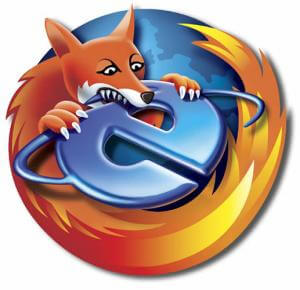
Internet Explorer to może i najpowszechniejsza, ale jednocześnie najbardziej podatna na wszelkiego typu ataki oraz złośliwe oprogramowanie przeglądarka. Jeżeli jesteś zapalonym użytkownikiem IE, to złapanie Delta Search może być łatwiejsze niż Ci się wydaje. To właśnie dlatego krok po kroku opisałem specjalnie dla Ciebie jeden z najprostszych i najskuteczniejszych sposobów na to jak usunąć Delta Search z Twojej przeglądarki. ( Jeśli się zastanawiasz, dlaczego skorzystałem z tego zdjęcia pod tym nagłówkiem, odpowiedź znajdziesz w tym artykule – why ie sucks )
Uruchom Internet Explorera
Standardowo ikonka powinna znajdować się na pasku szybkiego uruchamiania lub bezpośrednio na pulpicie
Przejdź do Opcji Internetowych
Przejdź do zakładki Narzędzia i wybierz w niej Opcje internetowe
Usuń adres Delta Search z przeglądarki
W zakładce Ogólne w Opcje Internetowe przejdź do sekcji Strona Główna. Powinien znajdować się tutaj adres Delta Search, który należy usunąć – dokonasz tego podając własny adres strony lub naciskając przycisk Użyj domyślnej. W celu potwierdzenia wybierasz Zastosuj. Dla ułatwienia dołączam screen’a:
Zmień wyszukiwarkę na google.pl
w kolejnym kroku musisz przywrócić swoją dawną wyszukiwarkę, czyli najprawdopodobniej google.pl. W tym celu musisz wybrać Narzędzia oraz kliknąć na liście rozwijanej opcję Zarządzaj dodatkami. Jest to dokładnie ta sama lista, w której znajdują się pozycje, Bezpieczeństwo, Drukuj, Zapisz i tym podobne – nie powinieneś mieć problemów z jej odnalezieniem.
W okienku, które się pojawi klikasz opcję Dostawcy wyszukiwania i zaznaczasz Google (lub opcjonalnie) Bing. W celu potwierdzenia klikasz Ustaw jako domyślne. W tym samym oknie odnajdujesz wpis Delta Search, klikasz na niego i następnie zatwierdzasz przyciskiem Usuń, aby pozbyć się go ostatecznie.
Pozbądź się dodatkowych i rozszerzeń Delta Search z IE
Delta Search może zainstalować kilka add-on’ów do Twojej przeglądarki. Chociaż powinny zostać one automatycznie usunięte podczas odinstalowania złośliwych aplikacji z Twojego komputera, to lepiej się upewnić!
Przejdź do Ustawień i wybierz opcję Zarządzaj dodatkami. W Paski i Rozszerzenia odnajdź Delta Helper, Delta Helper Object oraz Yonto. Rozejrzyj się również za add-on’ami autorstwa OutBrowse oraz Montera Technologies – również mogą być powiązane z Delta Search.
Uruchom ponownie przeglądarkę i zapomnij o Delta Search!
GOTOWE! Dowiedziałeś się właśnie jak usunąć Delta Search z przeglądarki. Jeżeli chcesz mieć stuprocentową pewność, że robak nie zagrozi Ci ponownie, skorzystaj z darmowych programów do oczyszczania rejestru i powierzchni dyskowej ze złośliwego oprogramowania, które opisałem w kolejnych sekcjach 🙂
Jak usunąć Delta Serach z Mozilli, czyli na ratunek ognistemu liskowi

W Mozilli Firefox sprawa wygląda bardzo podobnie (z resztą we wszystkich przeglądarkach wykonujemy praktycznie te same operacje), a według mnie rozwiązanie jest łatwiejsze! Wystarczy, że uruchomisz ognistego liska i będziesz postępował zgodnie z opisanymi przeze mnie krokami – w mgnieniu oka poznasz sposób na to, jak usunąć Delta Search z przeglądarki!
Uruchom Mozillę
Ikonka powinna znajdować się na pasku szybkiego uruchamiania lub bezpośrednio na pulpicie. Następnie klikaj kolejno Firefox, Opcje, Opcje
Przywróć domyślną stronę startową
W zakładce Ogólne, pod polem Strona startowa, naciśnij przywróć domyślną lub podaj adres swojej ulubionej strony. Osobiście polecam google.pl 😉
Usuń Delta Search z listy wyszukiwarek
W kolejnym kroku usuniesz wpisy dotyczące Delta Search z listy najczęściej używanych wyszukiwarek. W polu wyszukiwania (obok paska wpisywania adresu) kliknij strzałkę (niebieska strzałka wskazująca w dół i wybierz Zarządzaj wyszukiwarkami.
Na rozwijanej liście znajdź Delta Search i naciśnij przycisk Usuń.
Usuń dodatki Delta Search z Mozilli
W ostatnim kroku poradnika jak usunąć Delta Search z Firefoxa wystarczy pozbyć się zainstalowanych w przeglądarce dodatków, które są bezpośrednio powiązane z Delta Search. Przejdź do sekcji rozszerzenia, na liście odnajdź Delta Helper, Delta Helper Object oraz Yonto. Rozejrzyj się również za add-on’ami autorstwa OutBrowse oraz Montera Technologies –mogą być powiązane z Delta Search.
Świetnie! Poznałeś odpowiedź na to jak usunąć Delta Search z przeglądarki. Jeżeli dysponujesz jeszcze czasem i chcesz mieć stuprocentową pewność, że robak nie zagrozi Ci ponownie, skorzystaj z darmowych programów do oczyszczania rejestru i powierzchni dyskowej ze złośliwego oprogramowania, które opisałem w kolejnych sekcjach 🙂
Instrukcja krok po kroku jak usunąć Delta Search z Chrome
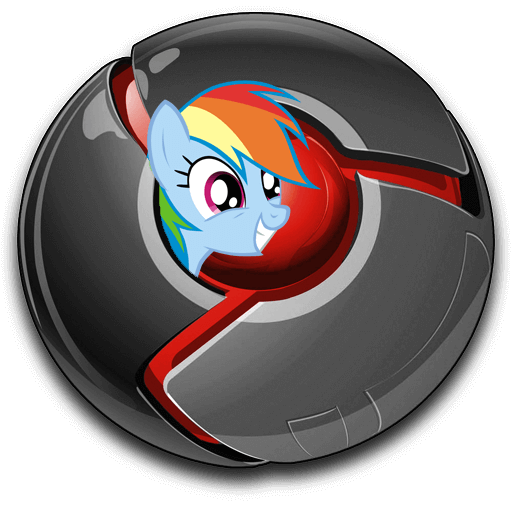
Jak wspominałem już wcześniej, w najpopularniejszych przeglądarkach sposób na to jak usunąć Delta Search będzie wyglądał praktycznie tak samo. Różne układy narzędzi oraz ich ustawień w poszczególnych web-browserach sprawia, że początkujący użytkownik może mieć problem z odnalezieniem się w środowisku swojej ulubionej przeglądarki. Właśnie dlatego instrukcja krok po kroku dla każdej z nich powstałą niezależnie. Po omówieniu IE oraz Mozilli przyszedł czas na kolejny gwóźdź programu – jak usunąć Delta Search z Chrome?
Uruchom przeglądarkę
Ikonka standardowo znajduje się na pasku szybkiego uruchamiani lub bezpośrednio na pulpicie. Kiedy Chrome zostanie uruchomiony, przejdź do Menu (listwa w prawym górnym rogu przeglądarki i wybierz opcję Ustawienia).
Zmień ustawienia w sekcji Po Uruchomieniu
Na wykropkowanej liście sekcji Po Uruchomieniu znajdują się pozycje Otwórz stronę nowej karty, Kontynuuj, gdzie skończyłem(am) oraz Otwórz konkretną stronę lub zestaw stron. Zaznacz ostatnią opcję i naciśnij podświetlony na niebiesko odnośnik Wybierz strony.
Usuń adres delta-search.com
W oknie kontekstowym Strony otwierane po uruchomieniu znajduje się link do witryny delta-search.com. Najedź na niego myszką i LPM naciśnij krzyżyk, aby usunąć Delta Search ze stron, które uruchamiają się razem z przeglądarką. Całość zatwierdzasz klikając OK.
Zmień stronę startową na google.pl
Po usunięciu linku do delta-search.com podaj adres interesującej Cię witryny domowej – w moim przypadku będzie to standardowe google.pl.
Włącz opcję Pokaż przycisk strony startowej
Wracając do głównego menu Ustawień, znajdź pozycję Wygląd i zaznacz funkcję Pokaż przycisk strony startowej. W znalezieniu wspominanego elementu Ustawień na pewno pomoże Ci zrzut ekranu.
Po zaznaczeniu ptaszkiem odpowiedniej opcji, Twoim oczom ukaże się adres strony internetowej ponownie odsyłającej do wyszukiwarki Delta Search. Kliknij świecący się na niebiesko link Zmień, dzięki czemu wyświetli się okno Strona startowa. Zaznacz opcję Otwórz tę stronę i adres delta-search.com zmień wybraną przez siebie witryną – polecam google.pl! 😉
Usuń Delta Serach z menu Zarządzaj Wyszukiwarkami
Powróć do głównego menu Ustawień, odnajdź sekcję Wyszukiwanie i naciśnij przycisk Zarządzaj wyszukiwarkami. Na liście kontekstowej wyszukaj delta-serach.com i potwierdź jej usunięcie krzyżykiem. W następnym kroku zmień wyszukiwarkę domyślną, tak jak przedstawiłem na zrzucie ekranu
Dowiedziałeś się właśnie jak usunąć Delta Search z przeglądarki. Jeżeli chcesz mieć stuprocentową pewność, że robak nie zagrozi Ci ponownie, skorzystaj z darmowych programów do oczyszczania rejestru i powierzchni dyskowej ze złośliwego oprogramowania, które opisałem w kolejnych sekcjach 🙂
Jak usunąć Delta Search z Opery i czy jest to w ogóle możliwe?

Podobnie jak w przypadku Portaldosites oraz qvo6, których sposób usuwania opisywałem już na stronie, mam smutną informację dla użytkowników Opery. O ile w przypadku Chroma, IE oraz Mozilli znajdujemy ogromną ilość materiałów pomocnych w usunięciu złośliwego oprogramowania jakim jest Delta Search, to jeżeli chodzi o operę bardzo ciężko znaleźć jakiekolwiek porady.
Sprawa robi się mocno skomplikowana. Szukając rozwiązania tego problemu zainstalowałem Operę i zainfekowałem ją oraz swój komputer Delta Serach. Z moich doświadczeń wynikło, że pomaga jedynie ponowna instalacja przeglądarki i usunięcie wszystkich plików z nią związanych – zapisanych haseł, ciasteczek, historii wyszukiwania itd.
Jeżeli nie chcesz jednak utracić swoich zakładek oraz prywatnych informacji, możesz spróbować alternatywnej metody na to jak usunąć Delta Search z Opery. Metoda ta zadziałała w moim przypadku i na kilku innych komputerach, nie daję jednak gwarancji jest stuprocentowej skuteczności!
Zlokalizuj katalog Opera w folderze AppData
Ustawienia przeglądarki znajdują są najczęściej w katalogu AppData. Aby się do niego dostać, przejdź pod następującą ścieżkę
C:\Users\NAZWA_UŻYTKOWNIKA\AppData\Roaming\Opera\Opera
W miejscu NAZWA_UŻYTKOWNIKA musisz wstawić nazwę użytkownika komputera lub konta, na które obecnie jesteś zalogowany.
Zlokalizuj i usuń operapref.ini
W folderze ustawień Opery powinien znajdować się plik operaprefs.ini. Usuń go ze swojego komputera i ponownie uruchom przeglądarkę. Powinna wyświetlić się w domyślnejwersji bez wszystkich dodatków zainstalowanych przez Delta Search. Niestety tak jak wspomniałem – rozwiązanie to nie zawsze przynosi zadowalające efekty.
W przypadku gdyby usunięcie operapref.ini nie przyniosło żadnych rezultatów spróbuj skorzystać z rozwiązań opisanych w kolejnym podrozdziale – darmowe programy do czyszczenia rejestru i usuwania złośliwego oprogramowania mogą rozwiązać sprawę.
Jak usunąć resztki śladów po Delta Search z komputera, czyli korzystam z AdwCleaner’a

Usunięcie śladów po Delta Search z przeglądarki jest niezwykle ważne. Często jednak robak zaszywa się nie tylko w samej przeglądarce, ale również wśród plików systemowych. W przypadku Delta Search jest to bardzo powszechna praktyka. Twórcy złośliwego oprogramowania są na tyle sprytni, że nawet odinstalowanie aplikacji i czyszczenie przeglądarki mogą być niewystarczające. W plikach rejestru i danych systemowych zostają bowiem ślady po Delta Search, co w przyszłości może spowodować ponowne pojawienie się wirusa w systemie.
Właśnie dlatego tak istotne jest przeskanowanie pamięci komputera i skorzystanie z narzędzi, dzięki którym można pozbyć się Delta Search ostatecznie! W Internecie znajdziesz wiele programów, które pozwalają na walkę ze złośliwym oprogramowaniem. Osobiście jestem fanem w pełni darmowego i niezwykle skutecznego rozwiązania jakim jest AdwCleaner. Warto z niego korzystać regularnie, aby odciążyć komputer oraz jego rejestr z zalegających śmieci – szczególnie kiedy mowa o malware’ach!
Jak usunąć Delta Search przy pomocy AdwCleaner – instalacja
AdwCleaner dokładnie przeskanuje komputer poszukując pozostałości po Delta Search, które mogły nie zostać usunięte podczas opisanych powyżej metod. Oprogramowanie jest całkowicie darmowe i pobierzesz je między innymi z poniższego adresu:
Zamknij otwarte programy oraz przeglądarki internetowe.
Wtedy bezpiecznie będziesz mógł uruchomić aplikację. Po uruchomieniu AdwCleaner ujrzysz okienko
Naciśnij przycisk Search, a program rozpocznie poszukiwanie plików, które mogą znajdować się na Twoim komputerze i być pozostałością po Delta Search. Kiedy AdwCleaner zakończy swoją pracę, powinieneś ujrzeć zapisany w notatniku plik tekstowy, zawierający w sobie ścieżki do wszystkich plików i rozszerzeń Delta Search, plików rejestru oraz danych, które mogą cały czas być zainfekowane lub podejrzanie. Jeżeli nie zobaczysz wśród nich plików, które powinny zostać usunięcie, zamykasz po prostu plik .txt i przechodzisz dalej.
Usuń zainfekowane pliki
W celu usunięcia zainfekowanych plików, które przed chwilą odnalazł AdwCleaner wystarcz, że naciśniesz Delete w głównym menu programu. Po odczekaniu kilku minut zostaniesz poproszony o zamknięcie wszystkich programów i plików, AdwCleaner będzie musiał zrestartować system. Wystarczy postępować zgodnie z poleceniami i zatwierdzić całość klikając OK.
Ponownie uruchom komputer
Po ponownym uruchomieniu komputera, Twój system będzie całkowicie wolny od jakichkolwiek pozostałości po Delta Search! Jeżeli chcesz dowiedzieć się jak usunąć Delta Searchprzy użyciu innego, również darmowego programu, to zapraszam do kolejnej sekcji poradnika 🙂
Junkware Removal Tool, czyli sprawdzone narzędzie do walki z Delta Search
Oprócz AdwCleaner’a, chciałbym polecić Ci również Junkware Removal Tool. Potężne i jednocześnie niezwykle proste w obsłudze narzędzie, przy pomocy którego dowiesz się jak usunąć Delta Search z Firefoxa, Chroma, Explorera i Opery (sprawdzony sposób na wszystkich przeglądarkach), wyczyścić rejestr z niepotrzebnych śmieci i wykryć ewentualne, inne zainfekowane pliki.
Junkware Removal Tool podobnie jak AdwCleaner jest całkowicie darmowy i pobierzesz go stąd:
Uruchom JRT
Junkware Removal Tool uruchamia się od raz po ściągnięciu i nie będzie wymagał od Ciebie instalacji. Nie powinieneś zrazić się tym, że odpalany jest w DOS-owym okienku. Brak kolorowego interfejsu może odstraszać, jednak obsługa jest naprawdę niezwykle prosta!
Przeskanuj komputer w poszukiwaniu malware
Na dole okienka wyświetla się komenda Press any key to continue…, czyli naciśnij dowolny klawisz, aby kontynuować. Po zatwierdzeni dowolnym klawiszem Junkware Removal Tool rozpocznie skanowanie komputera w poszukiwaniu wszelkiego rodzaju malware, w tym pozostałości po Delta Search.
Jeżeli proces będzie trwał powyżej kilku minut nie popadaj w panikę. Skanowanie zajmuje sporo czasu, a jego ostateczna długość zależna jest od powierzchni dyskowej Twojej maszyny. U mnie cała operacja trwała około kwadransa 🙂
Usuń zainfekowane pliki
Kiedy Junkware Removal Tool zakończy skanowanie utworzony zostanie plik tekstowy w notatniku z zapisanymi informacji o plikach, które są zainfekowane i błędnych wpisach w rejestrze systemowym, które usunięto z PC-ta. Przykładowy plik JRT.txt przedstawia poniższy screen:
Uruchom ponownie komputer i ciesz się brakiem złośliwego oprogramowania!
Jedyne co Ci pozostało to ponownie uruchomić komputer i cieszyć się korzystaniem z Internetu wolnego od złośliwego oprogramowania! Mam nadzieję, że wiesz już doskonale jak usunąć Delta Search i pozostałości po nim z pamięci komputera 🙂
Przezorny zawsze ubezpieczony, czyli jak uniknąć instalacji Delta Search w przyszłości?

Jeżeli zapoznałeś się z treścią całego poradnika, to w tym momencie powinieneś umieć:
usunąć aplikacje zainstalowane przez Delta Search na komputerze,
przywrócić dawne ustawienia jednej z czterech najpopularniejszych przeglądarek,
pozbyć się śladów Delta Search w rejestrze i plikach systemowych przy wykorzystaniu darmowych narzędzi do zwalczania malware.
Mam więc nadzieję, że jeżeli kiedykolwiek ponownie zaatakuje Cię Delta Search lub podobny robak sieciowy (Portaldosites, qvo6, itp.) będziesz wiedział jak szybko i skutecznie się z nim rozprawić. Warto również podjąć pewne kroki, które powinny uchronić Cię przed niespodziewaną instalacją Delta Search na Twoim sprzęcie:
Zawsze dokładnie czytaj fragmenty umowy licencyjnej przy instalowaniu oprogramowania
Przy instalacji jakiegokolwiek programu wybieraj instalację Zaawansowaną. Dzięki temu masz pełniejszą wiedzę i kontrolę nad tym co i gdzie jest instalowane
Zainstaluj darmowy program do śledzenia, wyłapywania i usuwania plików malware z Twojego komputera – warto uruchamiać skan maszyny przynajmniej kilka razy w miesiącu
Jeżeli pobierasz pliki to tylko i wyłącznie z zaufanych źródeł. Gdy jakaś strona zmusza Cię do zainstalowania ich menedżera downloadu, to wtedy zazwyczaj dołączane są do niego różne „prezenty”, między innymi Delta Search.
Delta Search to rzeczywiście jeden z najtrudniejszych w usunięciu przeglądarkowych malware’ów. Mam jednak nadzieję, że dzięki poradnikowi dowiedziałeś się jak usunąć Delata Search i już nigdy nie będzie to dla Ciebie problemem! 🙂


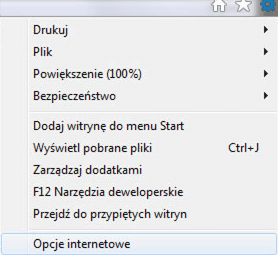
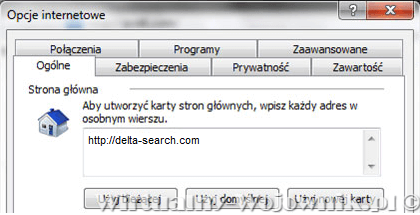
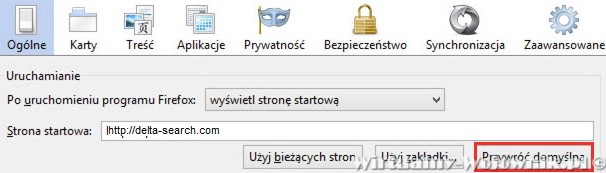
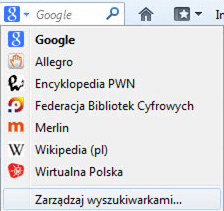
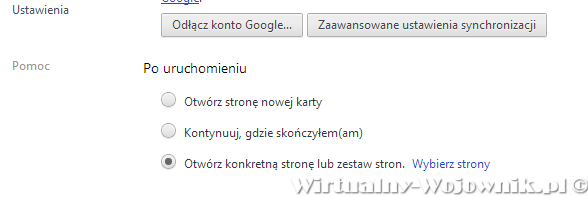
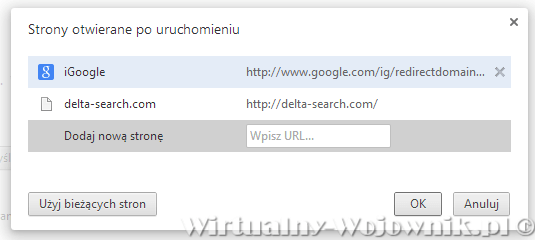
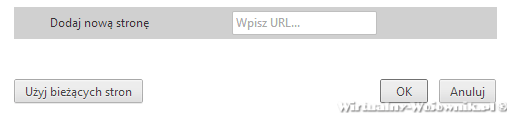

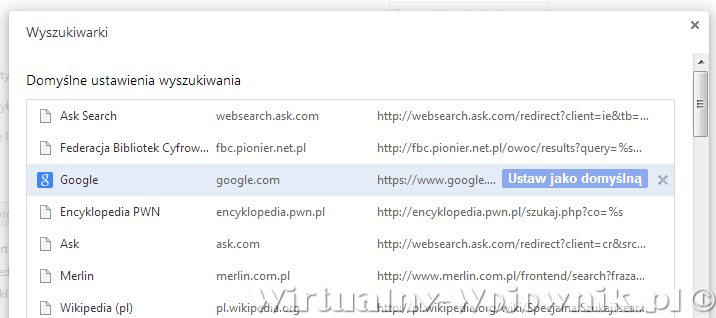
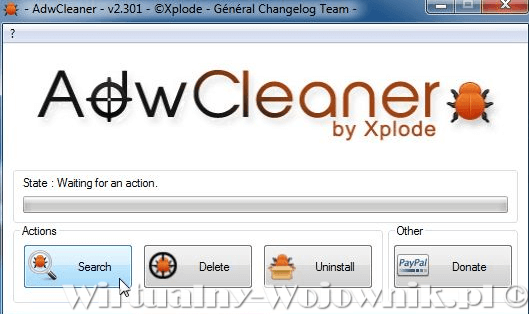
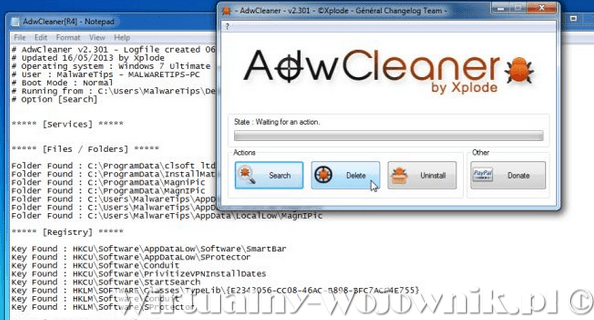
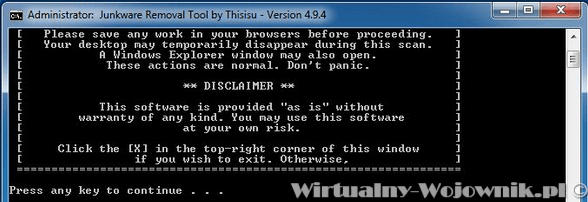
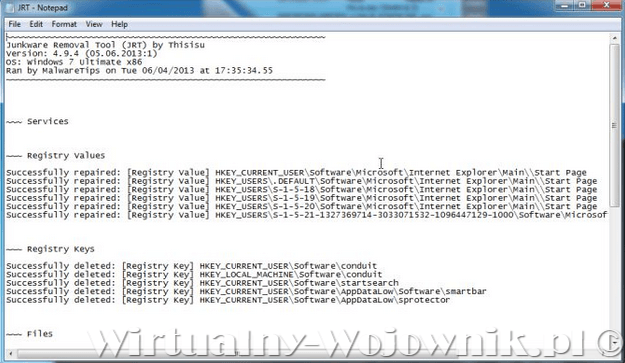



Świetny poradnik. Mam a właściwie mam nadzieję, ze miałem problem z Deltą. Dodam, że u mnie mixer objawiony był pod postacią Discount Buddy. Inicjały DB czyli pewnie Delta Browser. Spadłeś mi z nieba majster 🙂
Pozdrawiam i czytam dalej.
Nazwa wirusa jest nie istotna 😉 Akurat z Twoją nie spotkałem się jeszcze ( uwierz mi usuwałem to już ponad kilkanaście razy, szczególnie na maszynach udostępnionych publicznie) Wydaje mi się, że jest to odłam Delta Search i ten poradnik powinien być strzałem w dziesiątkę! Walczysz i wygrywasz! !
Dzięki za wpis. Pomogło. Dla tych co im się nie chce szukać programu, wklejam link http://adwcleaner.pl/
Witam Rafał,
Cieszy mnie to niezmiernie 🙂 Każdy następny zadowolony czytelnik, to kolejny uśmiech na mojej twarzy! Dziękuje za linka, bardzo przydatny.
Tego badziewia nie potrafiłam się pozbyć z komputera rodziców. Z braku doświadczenia zainstalowali. Masakra. Ale widzę, że prawdopodobnie wszystkiego nie usunęłam, i czyszczenie będę musiała powtórzyć. Dzięki za informacje
W tym wypadku,warto zaopatrzyć się w nieograniczone pokłady spokoju i cierpliwości. Proponuję melisę, dobrą muzykę klasyczną i odpowiednie nastawienie. Poradnik, który stworzyłem, którego masz przyjemność czytać jest odpowiedzią na Twój problem. Postaraj się wykonywać wszystkie kroki poprawnie, aby skutecznie poradzić sobie z tym szkodnikiem. Przedstawiłem również w tym miejscu – Wygraj walkę z qvo6! ciekawy, podobny materiał 🙂